Jeśli jesteś ekspertem IT, wiesz, że jedną z najważniejszych rzeczy, które możesz zrobić, to zmienić czcionkę i rozmiar Notatnika w systemie Windows 11. Wynika to z faktu, że Notatnik jest bardzo popularnym programem i wiele osób używa go do tworzenia i edytować pliki tekstowe. Zmieniając czcionkę i rozmiar Notatnika, możesz ułatwić innym czytanie i edytowanie ich plików tekstowych. Oto jak możesz to zrobić:
Najpierw otwórz Notatnik i przejdź do menu Plik. Następnie kliknij opcję Czcionka. Pojawi się okno dialogowe, w którym będziesz mógł wybrać czcionkę i rozmiar, których chcesz użyć. Po dokonaniu wyboru kliknij przycisk OK. Twoje zmiany zostaną zapisane i możesz teraz zamknąć Notatnik.
To wszystko! Wykonując te proste czynności, możesz łatwo zmienić czcionkę i rozmiar Notatnika w systemie Windows 11. Ułatwi to ludziom czytanie i edycję plików tekstowych. Więc jeśli jesteś ekspertem IT, pamiętaj o tej wskazówce.
Domyślnie Notatnik używa błyszcząca konsola czcionka w 12 pikseli do wyświetlania tekstów w systemie Windows 11. Jeśli jednak masz najnowszą wersję systemu Windows 11, możesz postępować zgodnie z tym przewodnikiem, aby zmień czcionkę i rozmiar notatnika za pomocą nowego panelu opcji. Wykonując te czynności, możesz dostosować rodzinę czcionek, rozmiar czcionki i styl.

Jak zmienić czcionkę i rozmiar Notatnika w systemie Windows 11
Aby zmienić rodzinę czcionek, styl i rozmiar Notatnika w systemie Windows 11, wykonaj następujące kroki:
- Otwórz Notatnik na swoim komputerze.
- Naciskać Edytować menu.
- Wybierać Czcionka opcja.
- Zwiększać Czcionka Sekcja.
- Zwiększać Rodzina menu rozwijane.
- Wybierz czcionkę.
- Zwiększać Rozmiar menu rozwijane.
- Wybierz rozmiar.
- Sprawdź tekst demonstracyjny w celach informacyjnych.
Aby dowiedzieć się więcej o tych krokach, czytaj dalej.
Telefon z Androidem ciągle łączy się i rozłącza z usb
Najpierw musisz otworzyć Notatnik na swoim komputerze. Następnie kliknij Plik menu wyświetlane na górnym pasku menu i wybierz Czcionka opcja z listy.
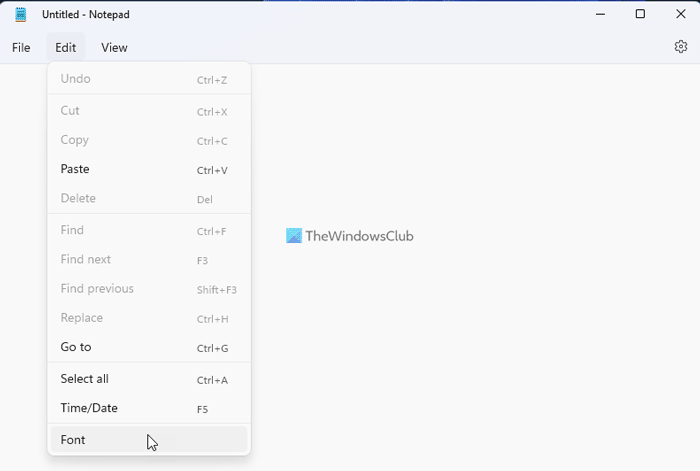
On otwiera Ustawienia panel notatnika. Tutaj musisz rozwinąć Czcionka Sekcja.
Następnie możesz znaleźć trzy opcje - „Rodzina













